2023-07-27 08:30
戴尔电脑最新bios设置U盘启动legacy模式图解
windows10最新戴尔bios设置图解,最近有朋友买了新的戴尔笔记本,结果在安装windows10系统设置bios的时候直接蒙圈了,因为戴尔的bios界面完全改版了,完全舍弃了之前的风格,下面小编就教教大家怎么设置最新戴尔的bios界面。
1、插入U盘,开机按F2进BIOS,也可以先按F12进这个界面,然后选择BIOS Setup回车进bios;
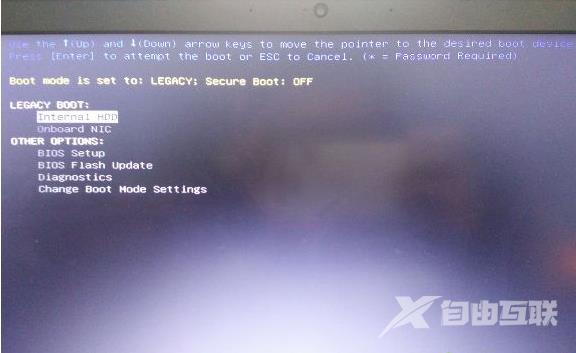
2、展开Secure Boot子目录,点击Secure Boot Enable选择Ddisabled;
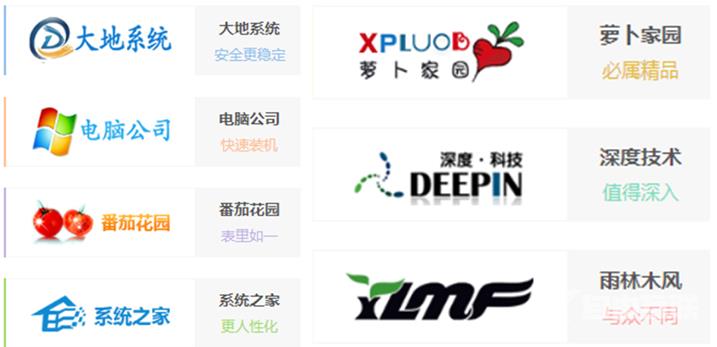
3、选择General子目录中的Boot Sequence(启动顺序),Boot List Option选择legacy,上面的从上往下依次是软盘,硬盘,USB,光驱和网卡,按照默认的就行;

4、然后点开Advanced Boot Options,勾选Enable Legacy Option ROMs,点击apply,然后点exit退出,这时候电脑会重启;
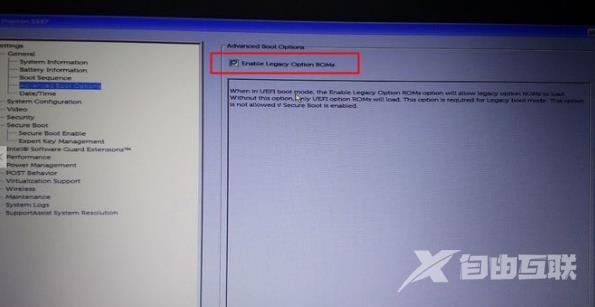
5、如果设置错误,点击点击restore settings,选择bios default(bios的默认值);
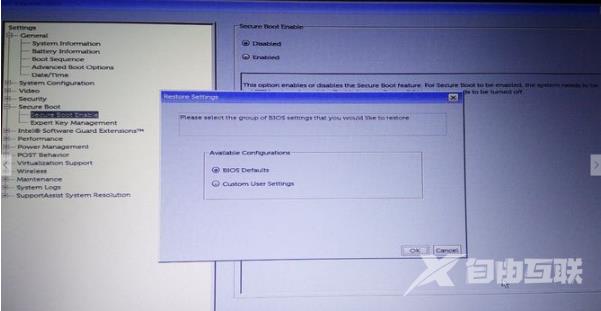
6、重启过程中按F12,进入开机启动项选择页面,选择USB storage device回车,即可进入U盘启动盘。
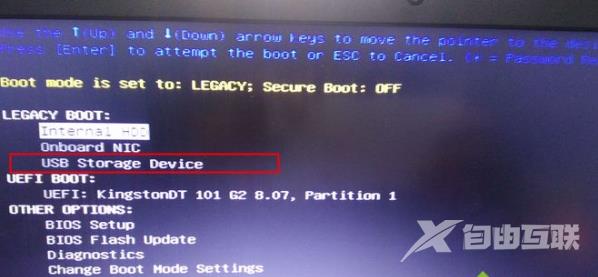
-
Dell OS Recovery Tool V2.3.7010.0 官方版

Dell OS Recovery Tool也就是戴尔电脑系统恢复工具,这是戴尔官方推出的一款操作系统恢复工具,用户可以根据你电脑的产品服务标签下载对应的原版系统,并可以制作成U盘安装工具,是使用DELL电脑的用户必备的一款工具。戴尔操作系统恢复映像只能在戴尔计算机上使用
阅读本文的人还阅读: